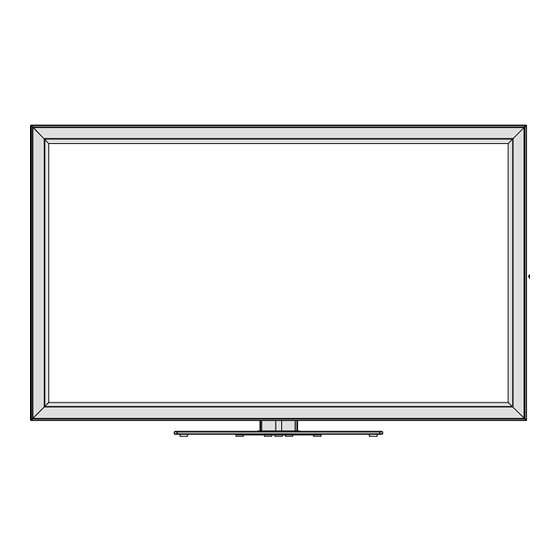
Inhaltsverzeichnis
Werbung
Verfügbare Sprachen
Verfügbare Sprachen
Quicklinks
Werbung
Kapitel
Inhaltsverzeichnis

Inhaltszusammenfassung für Finlux 55FLSY990SL
-
Seite 2: Inhaltsverzeichnis
Inhalt Funktionen .............. 2 Diensteliste löschen (Clear Service List) (*) ..17 Sender verwalten: Kanalliste ........ 18 Einleitung ..............2 Steuern der Kanalliste ........18 Bestimmungsgemäßer Betrieb ....... 2 Kanäle verschieben .......... 18 Vorbereitung ............2 Kanäle löschen ..........18 Symbole in dieser Bedienungsanleitung .... -
Seite 3: Funktionen
Einleitung Funktionen • 100 Hz, LED-Farbfernsehgerät mit Fernbedienung. Wir danken Ihnen für den Kauf dieses Produkts. Dieses Handbuch führt Sie in die richtige Bedienung • Voll integriertes terrestrisches Digital-TV (DVB-T-C Ihres TV-Geräts ein. Lesen Sie die entsprechenden MPEG2) (DVB-T-C MPEG4). Hinweise in diesem Handbuch, bevor Sie das Gerät •... -
Seite 4: Symbole In Dieser Bedienungsanleitung
Symbole in dieser Sicherheitshinweise Bedienungsanleitung Lesen Sie bitte zu Ihrer eigenen Sicherheit die folgenden Sicherheitshinweise sorgfältig durch. Folgende Symbole werden in der Bedienungsanleitung Elektrische Geräte nicht in Kinderhand a l s M a r k i e r u n g f ü r E i n s c h r ä n k u n g e n u n d Vorsichtsmaßnahmen sowie Sicherheitshinweise WARNUNG: verwendet. -
Seite 5: Reinigung
Servicearbeiten Hitze und offenes Feuer Überlassen Sie alle Wartungs-arbeiten dem Das Gerät darf weder offenem Feuer noch qualifi zierten Kundendienstpersonal. anderen Quellen intensiver Hitzestrahlung, Öffnen Sie das Gehäuse nicht selbst, wie elektrischen Radiatoren, ausgesetzt da dies einen elektrischen Schlag werden. Kerzen und andere offene nach sich ziehen kann. -
Seite 6: Entsorgung
Entsorgung Inhalt der Verpackungseinheit • Hinweise zur Entsorgung: Verpackung und Verpackungshilfen sind recyclebar und sollten grundsätzlich wiederverwertet werden. Verpackungsmaterial, wie z.B. Plastiktüten, darf SCREEN LANG SUBTITLE nicht in die Reichweite von Kindern gelangen. ZOOM REPEAT ROOT TITLE Batterien, auch solche die frei von Schwermetallen sind, dürfen nicht mit dem normalen Haushaltsmüll LED TV entsorgt werden. -
Seite 7: Umweltinformationen
Umweltinformationen • Dieses TV-Gerät wurde so konstruiert, dass es die Umwelt schützt und weniger Energie verbraucht. Sie können helfen, die Umwelt zu schonen, und gleichzeitig Geld sparen, indem Sie die Energiesparfunktion des TV-Geräts verwenden. Um den Energieverbrauch zu senken, gehen Sie wie folgt vor: •... -
Seite 8: Tasten Der Fernbedienung
Tasten der Fernbedienung Keine Funktion Play (im Medienbrowser-Modus) Keine Funktion Schneller Rücklauf (im Medienbrowser-Modus) Keine Funktion Mono/Stereo - Dual I-II / Aktuelle Sprache Vergrößern (im TXT-Modus) / Bildgröße / Taste Grün Taste Rot / Photos zoomen (im Medienbrowser- Modus) Zifferntasten SCREEN LANG SUBTITLE... -
Seite 9: Led-Tv Und Bedientasten
LED-TV und Bedientasten VORDER- und RÜCKANSICHT Ansicht Steuertasten Steuertasten 1. Standby- / Ein-Taste 2. TV/AV-Taste 3. Tasten Programm aufwärts/ abwärts 4. Tasten Lautstärke +/- HINWEIS: Drücken Sie die Tasten “ ” und “ ” gleichzeitig, um das Hauptmenü anzuzeigen. Ansicht der Anschlüsse – Anschlüsse an der Rückseite Der SCART 2- Anschluss dient zur Eingabe von und Ausgabe an Zusatzgeräte(n). -
Seite 10: Ansicht Der Anschlüsse - Anschlüsse An Der Seite
Audioeingänge PC/YPbPr werden zum Anschließen des Audiosignals eines PCs oder für ein Gerät, das über YPbPr an das TV-Gerät angeschlossen wird, verwendet. Schließen Sie das PC-Audiokabel zwischen den AUDIOEINGÄNGEN am TV-Gerät und dem Audioausgang Ihres PCs an, um das PC-Audiosignal zu aktivieren. Schließen Sie das PC-Audiokabel zwischen den AUDIOEINGÄNGEN am TV-Gerät und dem Audioausgang Ihres Geräts an, um das Geräte- Audiosignal zu aktivieren. -
Seite 11: Netzanschluss
Anschluss von USB-Speichern Netzanschluss WICHTIG: Das TV-Gerät sollte abgeschaltet WICHTIG: Das Gerät ist nur für den Betrieb mit werden, wenn Sie ein USB-Gerät anstecken 220-240VV Wechselspannung bei einer Frequenz oder trennen. Stecken Sie das USB-Gerät in den von 50 Hz ausgelegt.. USB-Eingang am TV-Gerät ein. -
Seite 12: Anschluss Eines Dvd-Players
Anschluss eines DVD-Players Verwendung der seitlichen Anschlüsse Wenn Sie einen DVD-Player an Ihr LED-TV- Gerät anschließen möchten, können Sie dafür die Mit den seitlichen Anschlüssen können Sie eine Reihe Anschlüsse des TV-Geräts verwenden. DVD-Player von Zusatzgeräten an Ihr LED-TV anschließen. können verschiedene Anschlüsse aufweisen. -
Seite 13: Fernbedienung
Digitaler Teletext (** nur für UK) Fernbedienung • Drücken Sie die Taste Einsetzen der Batterien • Die Startseite des digitalen Teletext wird • Entfernen Sie die Batteriefachabdeckung auf der eingeblendet. Rückseite der Fernbedienung, indem Sie den • Steuern Sie diese Information über die farbigen angezeigten Teil leicht nach hinten ziehen. -
Seite 14: Bedienung Mit Den Tasten Am Tv-Gerät
Bedienung mit den Tasten am TV-Gerät Elektronischer Programmführer Einstellung der Lautstärke (EPG) • Drücken Sie die Taste “ ” um die Lautstärke Mit dem elektronischen Programmführer (EPG) zu verringern bzw. die Taste “ ” um die können Sie Informationen über verfügbare Programme Lautstärke zu erhöhen. -
Seite 15: Erste Installation
Taste Gelb (Vorherg. Tag): Zeigt die Programme des Erste Installation vorigen Tages an. Taste Blau (Nächster Tag): Zeigt die Programme WICHTIG: Stellen Sie sicher, dass die Antenne des nächsten Tages an. angeschlossen und kein CI-Modul eingesteckt ist, bevor Sie das TV-Gerät für die erste Installation Zifferntasten (Springen): Mit den Zifferntasten einschalten. - Seite 16 • Drücken Sie die Taste OK auf der Fernbedienung, um fortzufahren. Die folgende Meldung wird auf dem Bildschirm eingeblendet: Um eine “Ja” oder “Nein”-Option auszuwählen, markieren Sie die Option über die Tasten “ ” oder “ ” und drücken Sie die Taste OK. Danach auf dem Bildschirm erscheint die folgende OSD-Meldung: HINWEIS: Sie können die Taste “MENU”...
-
Seite 17: Automatische Sendersuche
Automatische Sendersuche Manuelle Einstellung TIPP: Die Funktion Automatische Sendersuche hilft TIPP: Diese Funktion wird zur direkten Eingabe von Ihnen, die Sender des TV-Geräts neu zu suchen und Sendern verwendet. neue Sender zu speichern. • Wählen Sie mit den Tasten “ ”/“... -
Seite 18: Manuelle Analoge Suche
Manuelle Analoge Suche In diesem Bildschirm können Sie die Frequenzbereiche wählen. Zum Markieren der Zeilen verwenden Sie Wird der Suchtyp Analog gewählt, können Sie die die Tasten “ ” oder “ ” Sie können auch manuell Tasten “ ”/“ ” verwenden, um eine Option zu über die Zifferntasten auf der Fernbedienung markieren, und dann die Tasten “... -
Seite 19: Sender Verwalten: Kanalliste
• Drücken Sie OK, um fortzusetzen. Der gewählte Sender verwalten: Kanalliste Kanal wird nun verschoben. Das TV-Gerät sortiert alle gespeicherten Sender in der Kanäle löschen Kanalliste. Sie können mit Hilfe der Kanallistenoptionen Sie können die Taste GRÜN drücken, um alle Kanäle diese Kanalliste bearbeiten, Favoriten festlegen oder zu markieren oder die Markierung aufzuheben, und aktive Sender festlegen. -
Seite 20: Sender Verwalten: Favoriten
Sender verwalten: Favoriten Sender verwalten: Kanalliste sortieren Sie können eine Liste mit Favoritenprogrammen erstellen. Sie können die Sender auswählen, die in der • Drücken Sie die Taste “ MENU”, um in das Hauptmenü Kanalliste aufgelistet werden. Um bestimmte zu gelangen. Wählen Sie die Option Kanalliste mit Sendertypen anzuzeigen, sollten Sie die Einstellung den Tasten “... -
Seite 21: Medienplayer Benutzt Medienbrowser
Videos über den USB anschauen Medienplayer benutzt Medienbrowser Wenn der USB-Stick nach Ein-/Ausschalten oder nach der ersten Installation nicht erkannt wird, stecken Sie zuerst das USB-Gerät aus und schalten Sie die Box aus und wieder ein. Stecken Sie das USB-Gerät wieder an. -
Seite 22: Videos Über Den Usb Anschauen
Videos über den USB anschauen Musik über USB wiedergeben Wenn Sie Fotos aus den Hauptoptionen wählen, Wenn Sie Musik aus den Hauptoptionen wählen, werden die verfügbaren Bilddateien gefi ltert und am werden die verfügbaren Audiodateien gefi ltert und Bildschirm aufgelistet. am Bildschirm aufgelistet. -
Seite 23: Medienbrowser-Einstellungen
Medienbrowser-Einstellungen 16:9 Hier kann man die linke und die rechte Seite eines normalen Bildes (Bildseitenformat 4:3) gleichmäßig ausdehnen, um die Breite des TV-Bildschirms auszufüllen. Sie können Ihre Einstellungen für den Medienbrowser • Für Bilder mit einem Bildseitenverhältnis von 16:9, mit dem Dialog Einstellungen anpassen. Drücken Sie die zu einem normalen Bild (Bildseitenverhältnis die Tasten “... -
Seite 24: Bildeinstellungen Konfi Gurieren
14:9 Zoom Bildeinstellungen konfi gurieren Sie können im Detail unterschiedliche Bildeinstellungen verwenden. Drücken Sie die Taste “MENU” und wählen Sie das Bildsymbol mit den Tasten “ ” oder “ ” aus. Drücken Sie die Taste OK, um das Menü Bildeinstellungen anzuzeigen. -
Seite 25: Pc-Bildeinstellungen Bedienung
Rauschreduktion: Wenn das Übertragungssignal schwach oder verrauscht ist, können Sie mit der Option “Rauschreduktion” den Rausch verringern. Die Rauschreduktion kann auf eine von vier Optionen eingestellt werden: Niedrig, Mäßig, Hoch und Aus. Movie Sense (Filmmodus): Solange die Funktion Filmmodus aktiv ist, werden die Videoeinstellungen des TV-Gerätes für bewegte Bilder optimiert, um die Qualität und Lesbarkeit zu verbessern. -
Seite 26: Steuerung Des Menüs Klangeinstellungen
Steuerung des Menüs Klangeinstellungen Konfi guration der • Drücken Sie die Tasten “ ” oder “ ” um eine Einstellungen Menüoption zu markieren. Sie können die Einstellungen nach Ihren persönlichen • Wählen Sie eine Option mit den Tasten “ ” oder “ Vorlieben festlegen. -
Seite 27: Verwendung Eines Conditional Access-Moduls
Verwendung eines Conditional Konfi gurieren der Access-Moduls Spracheinstellungen In diesem Menü können Sie die Spracheinstellungen WICHTIG: Sie dürfen nur dann das CI-Modul des TV-Geräts steuern. einsetzen oder herausnehmen, wenn das TV-Gerät Drücken Sie die Taste “MENU” und wählen Sie ABGESCHALTET ist. das fünfte Symbol mit den Tasten “... -
Seite 28: Spracheinstellungen
Spracheinstellungen Um die Jugendschutz-Menüoptionen anzuzeigen, muss die PIN-Zahl eingegeben. Die werksseitige PIN-Zahl ist 0000. Nach Eingabe der richtigen PIN wird das Jugendschutzmenü angezeigt. Steuerung des Menüs Jugendschutz (*) • Wählen Sie eine Option mit den Tasten oder aus. • Wählen Sie eine Option mit den Tasten oder Markieren Sie im Menü... -
Seite 29: Timer
• Wenn Sie fertig sind, drücken Sie GRÜN, um Timer fortzusetzen: Sie können die Taste “MENU” drücken, Drücken Sie die Taste MENU und wählen Sie das um abzubrechen Symbol Einstellungen mit den Tasten oder Einen Timer löschen aus. Drücken Sie die Taste OK, um das Menü •... -
Seite 30: Konfi Guration Der Quelleneinstellungen
Steuerung Konfi guration der Wählen Sie eine Option mit den Tasten “ ” oder “ Quelleneinstellungen ” aus. Hier können Sie die gewählten Quellenoptionen Stellen Sie eine Option mit den Tasten “ ” oder “ aktivieren oder deaktivieren. Das TV kann durch ”... -
Seite 31: Andere Funktionen
Bildbeschreibung: Bei der Bildbeschreibung handelt Wenn “Untertitel” auf EIN ist, erscheint bei Drücken der es sich um eine zusätzliche Audiospur für blinde und Taste “” die folgende Warnmeldung (** nur für UK/GB) sehbehinderte Konsumenten von visuellen Medien wie Filmen und Fernsehen. Ein Erzähler beschreibt die Darstellung und das Geschehen auf dem Bildschirm in den natürlichen Pausen im normalen Audiokanal (und manchmal falls erforderlich auch... -
Seite 32: Tipps
Eingabequellen: Wenn Sie keine Eingabequelle Tipps wählen können, haben Sie wahrscheinlich kein Pfl ege des Bildschirms: Reinigen Sie den Bildschirm Gerät angeschlossen. Wenn Sie ein Gerät mit einem leicht angefeuchteten, weichen Tuch. angeschlossen haben, überprüfen Sie die AV- Verwenden Sie keine aggressiven Reinigungsmittel, Kabel und deren Anschluss. -
Seite 33: Anhang A: Typische Anzeigemodi Pc-Eingang
Anhang A: Typische Anzeigemodi Anhang B: AV- und HDMI- PC-Eingang Signalkompatibilität (Eingangssignaltypen) Das Display hat eine maximale Aufl ösung von 1360 x 768. Die folgende Tabelle illustriert einige der typischen Anzeigemodi. Unter Umständen unterstützt Ihr TV Unterstützte Quelle Verfügbar keine verschiedenen Aufl ösungen. Die unterstützten Signale Aufl... -
Seite 34: Anhang C: Unterstützte Dvi-Aufl Ösungen
Anhang C: Unterstützte DVI-Aufl ösungen Wenn Sie Zusatzgeräte über DVI-Adapterkabel (nicht mitgeliefert) an die Anschlüsse Ihres TV-Geräts anschließen, können Sie sich an die folgenden Aufl ösungsinformationen halten: 24Hz 25Hz 30Hz 50Hz 60Hz 480i 480p 576i 576p 720p 1080i 1080p Anhang D: Im USB-Modus unterstützte Dateiformate Datei- Format Hinweise... -
Seite 35: Anhang E: Softwareaktualisierung
Anhang E: Softwareaktualisierung • Ihr TV-Gerät kann neue Software-Upgrades über das Internet oder über TV-Übertragungskanäle fi nden und installieren. Bei der Suche über TV-Übertragungskanäle durchsucht das TV-Gerät die in den Einstellungen gespeicherten Kanäle. Vor der Upgradesuche sollten daher alle verfügbaren Kanäle eingestellt und aktualisiert werden. 1) Softwareupgrade-Suche über Benutzerschnittstelle Sie können eine manuelle Suche nach neuen Softwareupgrades für Ihr TV-Gerät durchführen. -
Seite 36: Technische Daten
Digitaler Empfang (DVB-T) Technische Daten TV-ÜBERTRAGUNG Übertragungsnormen: PAL/SECAM B/G D/K K’ I/I’ L/L’ DVB-T, MPEG2, DVB-T, MPEG4 HD EMPFANGSKANÄLE I. DEMODULATION VHF (BAND I/III) • Symbolrate: COFDM mit 2K/8K FFT-Modus. UHF (BAND U) • Modulation: 16-QAM - 64-QAM FEC für alle DVB- HYPERBAND Modi (wird automatisch gefunden) ANZAHL DER VOREINGESTELLTEN KANÄLE... -
Seite 37: Deutsch
Component-Videoeingänge (Y/Pb/Pr) Hinweis zur Konformität D i e s e s V i d e o s i g n a l s e t z t s i c h a u s d e n Das Fernsehgerät entspricht den folgenden Farbunterschieden und einem Luminanzsignal Normen: zusammen. -
Seite 38: Herstellergarantie
Herstellergarantie Wir freuen uns, dass Sie sich für den Kauf eines Produktes unseres Hauses ent- schieden haben, und wünschen Ihnen viel Spaß mit diesem hochwertigen Produkt. Unsere strenge Fertigungskontrolle gewährleistet die hohe Qualität unserer Geräte. Für den Fall, dass Sie dennoch eine berechtigte Beanstandung haben, gewähren wir eine Garantie für die Dauer von 2 Jahren ab Kaufdatum nach den nachfolgenden Bedingungen:... - Seite 39 7. Ausgetauschte Teile verbleiben in unserem Servicezentrum und werden nach unserem Ermessen vernichtet. 8. Die Garantie erlischt, wenn das Gerät von Ihnen oder einem nicht von uns autorisierten Dritten geöffnet und/oder Veränderungen an dem Gerät vor- genommen worden sind. 9. Kein Garantieanspruch besteht: - bei unsachgemäßer Behandlung - bei mechanischer Beschädigung des Gerätes von außen - bei Transportschäden...
- Seite 40 Contents Features ............... 40 Managing Stations: Sorting Channel List ..... 55 Introduction ............40 On-Screen Information ......... 56 Preparation ............40 Media Playback Using Media Browser ....56 Safety Precautions ..........41 Viewing Videos via USB ........56 Viewing Photos via USB ........57 Connection to a Television Distribution System Media Browser Settings ........
-
Seite 41: Features
Introduction Features • Remote controlled 100HZ, colour LED TV. Please read the corresponding instructions of this handbook prior to the fi rst usage of the device, even • Fully integrated digital-cable TV (DVB-T-C MPEG2) when the usage of electronic devices is familiar (DVB-T-C MPEG4). -
Seite 42: Safety Precautions
Safety Precautions Lightning In case of storm and lightning or when Read the following recommended safety going on holiday, disconnect the power precautions carefully for your safety. cord from the wall outlet. Power Source Replacement Parts The TV set should be operated only from a 220-240 When replacement parts are required, make sure that V AC, 50 Hz outlet. -
Seite 43: Connection To A Television Distribution System (Cable Tv Etc.) From Tuner
LED Screen Package Contents The LED panel is a very high technology product with about a million thin fi lm transistors, giving you fi ne picture details. Occasionally, a few non-active pixels may appear on the screen as a fi xed blue, green or red point. -
Seite 44: Environmental Information
Environmental Information • This television is designed to consume less energy to save environment. You not only help to save the environment but also you can save money by reducing electricity bills thanks to the energy effi ciency feature of this TV. To reduce energy consumption, you should take the following steps: •... -
Seite 45: Remote Control Buttons
Remote Control Buttons No function Play (in Media Browser mode) No function Rapid reverse (in Media Browser mode) No function Mono/Stereo - Dual I-II / Current Language Expand (in TXT mode) / Image size / Green button Red button / Zooms Photos (in Media Browser video mode) SCREEN LANG... -
Seite 46: Led Tv And Operating Buttons
LED TV and Operating Buttons FRONT and REAR VIEW Control buttons VIEW Control Buttons 1. Standby/On button 2. TV/AV button 3. Programme Up/Down buttons 4. Volume Up/Down buttons Note: Press “ ” and buttons at the same time to view main menu. -
Seite 47: Viewing The Connections - Side Connectors
RF Input connects to an aerial antenna system. Note that if you use a decoder or a media recorder, you should connect the aerial cable through the device to the television with an appropriate antenna cable, as shown in the illustration in the following pages. PC Input is for connecting a personal computer to the TV set. -
Seite 48: Using Digital Multimedia Connectors
Using Digital Multimedia Connecting the LED TV to a PC Connectors For displaying your computer’s screen image on your LED TV, you can connect your computer to the TV set. • You can connect USB devices to your TV by using Power off both computer and display before making the USB inputs of the TV. -
Seite 49: Connecting To A Dvd Player
Connecting to a DVD Player Using Side AV Connectors If you want to connect a DVD player to your LED You can connect a range of optional equipment to your TV, you can use connectors of the TV set. DVD LED TV using side connectors of the TV. -
Seite 50: Remote Control Handset
Digital Teletext (** for UK only) Remote Control Handset • Press the “ ” button. Inserting Batteries • The digital teletext information appears. • Remove the battery cover located on the back of • Operate it with the coloured buttons, cursor buttons the handset by gently pulling backwards from the and OK button. -
Seite 51: Operation With The Buttons On The Tv
You can operate your TV using both the remote control Viewing Electronic Programme and onset buttons. Guide (EPG) Operation with the Buttons on the TV You can view the electronic programme guide (EPG) Volume Setting to view information about available programmes.To •... -
Seite 52: First Time Installation
Blue button (Next day): Displays the programmes First Time Installation of the next day. IMPORTANT: Ensure that the aerial is connected Numeric buttons (Jump): Jumps to the preferred and a Common Interface module is not inserted channel directly via numeric buttons. before switching on the TV for the first time OK (Options): Displays programme options including installation. -
Seite 53: Auto Tuning
Note: You can press “MENU” button to cancel. • After all the available stations are stored, Channel List will be displayed on the screen. If you like the sort channels, according to the LCN (optional), please select “Yes” and than press OK. To select the “Yes”... -
Seite 54: Manual Tuning
• Whenever you select an automatic search type and Analogue Manual Search press OK button, a confi rmation screen will appear on the screen. To start installation process, select Yes, to cancel select No by using .“ ” or “ ” and OK button. -
Seite 55: Clear Service List (*)
If you start Digital Cable scan process, the following Managing Stations: Channel screen will be displayed. List The TV sorts all stored stations in the Channel List. You can edit this channel list, set favourites or set active stations to be listed by using the Channel List options. -
Seite 56: Deleting A Channel
Deleting a Channel Managing Stations: Favourites You can press GREEN button to tag/untag all You can create a list of favourite programmes. channels; YELLOW button to tag/untag channel. • Press “MENU” button to view main menu. Select • Select the channel that you want to delete and select Channel List item by using “... -
Seite 57: On-Screen Information
On-Screen Information You can press “INFO” button to display on-screen information. Details of the station and current programme will be displayed on the information banner. Select a device by using “ ” or “ ” button and press The information banner gives information on the channel selected and the programmes on it. -
Seite 58: Viewing Photos Via Usb
Viewing Photos via USB Playing Music Files via USB When you select Photos from the main options, When you select Music from the main options, available image fi les will be fi ltered and listed on this available audio fi les will be fi ltered and listed on this screen. -
Seite 59: Changing Image Size: Picture Formats
Slide Show Interval: Sets slide show interval time. Note: You can shift to screen up or down by pressing “ ” / “ ” buttons while picture zoom is selected as Show Subtitle: Sets subtitle enabling preference. panaromic, 14:9 Zoom, Cinema or Subtitle. Subtitle Position: Sets subtitle position as up or 14:9 down. -
Seite 60: Confi Guring Picture Settings
Cinema Setting Cool option gives white colours a slight blue stress. This zooms up the wide picture (16:9 aspect ratio) to For normal colours, select Normal option. the full screen. Setting Warm option gives white colours a slight red stress. Noise Reduction: If the broadcast signal is weak and the picture is noisy, use Noise Reduction setting to reduce the noise amount. -
Seite 61: Confi Guring Sound Settings
Contrast, Brightness, Colour, Colour Temp and Picture Operating Sound Settings Menu Items Zoom, Reset settings in this menu are identical to settings • Press “ ” or “ ” button to highlight a menu item. defi ned in TV picture settings menu. Sound ,Settings and •... -
Seite 62: Confi Guring Your Tv's Settings
Confi guring Your TV’s Settings Using a Conditional Access Module Detailed settings can be configured to suit your personal preferences. IMPORTANT: Insert or remove the CI module only Press “MENU” button and select Settings ikon by when the TV is SWITCHED OFF. using “... -
Seite 63: Confi Guring Language Preferences
Language Settings Confi guring Language Preferences You can operate the TV’s language settings using this menu. Press “MENU” button and select the fi fth icon by using “ ” or “ ” button. Press OK button to view Settings menu. Use “ ” or “ ” button to highlight Language and press OK to continue: In the confi... -
Seite 64: Parental Settings Menu Operation (*)
Timers To view Timers menu, press “MENU” button and select Settings icon by using “ ” or “ ” button. Press OK button to view Settings menu. Use “ ” or “ ” button to highlight Timers and press OK to continue: Setting Sleep Timer This setting is used for setting the TV to turn off after... -
Seite 65: Confi Guring Date/Time Settings
• Select Sources in the Settings menu and press Confi guring Date/Time Settings OK button. Select Date/Time in the Settings menu to confi gure • Press“ ” or “ ” buttons to select a source. Date/Time settings. Press OK button. •... -
Seite 66: Other Features
Other Features Displaying TV Information: Programme Number, Programme Name, Sound Indicator, time, teletext, channel type and resolution information is displayed on the screen when a new programme is entered or “INFO” button is pressed. You can enable or disable automatic upgrade by Mute Function: Press “... -
Seite 67: Teletext
Teletext Tips Teletext system transmits information such as news, Screen Care: Clean the screen with a slightly damp, sports and weather on your TV. Note that is the signal soft cloth. Do not use abrasive solvents as they may degrades, for example in poor/adverse weather damage the coating layer of the TV screen. -
Seite 68: Appendix A: Pc Input Typical Display Modes
Appendix A: PC Input Typical Appendix B: AV and HDMI Signal Display Modes Compatibility (Input Signal Types) The display has a maximum resolution of 1360 x 768. Source Supported Signals Available The following table is an illustration of some of the typical video display modes. -
Seite 69: Appendix C: Supported Dvi Resolutions
Appendix C: Supported DVI Resolutions When connecting devices to your TV’s connectors by using DVI converter cables (not supplied), you can refer to the following resolution information. 24Hz 25Hz 30Hz 50Hz 60Hz 480i 480p 576i 576p 720p 1080i 1080p Appendix D: Supported File Formats for USB Mode File Format Remarks... -
Seite 70: Appendix E: Software Upgrade
Appendix E: Software Upgrade • Your TV is capable of fi nding and updating new software upgrades over broadcast channels. • For broadcast channels search, TV looks the available channels stored in your settings. So before software upgrade search, it is advised to auto search and update all available channels. 1) Software upgrade search via user interface •... -
Seite 71: Specifi Cations
Digital Reception (DVB-T) Specifi cations TV BROADCASTING Transmission Standards: PAL/SECAM B/G D/K K’ I/I’ L/L’ DVB-T, MPEG2, DVB-T, MPEG4 HD RECEIVING CHANNELS I. DEMODULATION VHF (BAND I/III) • Symbol rate: COFDM with 2K/8K FFT mode. UHF (BAND U) • Modulation: 16-QAM - 64-QAM FEC for all DVB modes (automatically found) HYPERBAND •...



